如何在Ubuntu上创建及管理LXC容器
Posted
tags:
篇首语:本文由小常识网(cha138.com)小编为大家整理,主要介绍了如何在Ubuntu上创建及管理LXC容器相关的知识,希望对你有一定的参考价值。
参考技术A 虽然早在十多年前就引入了容器这个概念,用来安全地管理共享式主机托管环境(比如FreeBSD监狱),但LXC或Docker之类的Linux只是最近因日益需要为云计算部署应用程序而进入主流。虽然这阵子Docker备受媒体的关注,并且得到了各大云服务提供商(比如亚马逊AWS和微软Azure)以及发行版提供商(比如红帽和Ubuntu)的大力支持,但LXC实际上却是针对Linux平台开发的早期容器技术之一。如果你是普普通通的Linux用户,Docker/LXC可以带来什么样的好处呢?嗯,容器实际上是一种在诸发行版之间几乎即时切换的一种好方法。假设你当前的桌面系统是Debian,你需要Debian的稳定性。与此同时,你又想玩最新的Ubuntu游戏。然后,用不着很麻烦地通过双启动进入到Ubuntu分区,或者启动占用大量资源的Ubuntu虚拟机,只要立即启用一个Ubuntu容器即可,一切都搞定了。即便没有Docker的种种好处,我喜欢LXC容器的地方在于,LXC可以由libvirt接口来管理,Docker却不是这样。如果你之前一直使用基于libvirt的管理工具(比如virt-manager或virsh),就可以使用同样那些工具来管理LXC容器。我在本教程中着重介绍标准LXC容器工具的命令行用法,并且演示如何在Ubuntu上从命令行创建及管理LXC容器。将LXC安装到Ubuntu上想在Ubuntu上使用LXC,就要安装LXC用户空间工具,如下所示。$ sudo apt-get install lxc安装完毕之后,运行lxc-checkconifg工具,检查当前Linux内核支持LXC的情况。要是一切都已被启用,内核对LXC的支持已准备就绪。$ lxc-checkconfig安装LXC工具后,你会发现,LXC的默认网桥接口(lxcbr0)已自动创建(已在/etc/lxc/default.conf中加以配置)。创建LXC容器后,窗口的接口就会自动连接到该网桥,那样容器就能与外界进行联系了。创建LXC容器为了能够创建某个特定目标环境(比如Debian Wheezy 64位)的LXC容器,你就需要一个相应的LXC模板。幸运的是,Ubuntu上的LXC用户空间工具随带一系列预先准备好的LXC模板。你可以在/usr/share/lxc/templates目录下找到可用的LXC模板。$ ls /usr/share/lxc/templatesLXC模板其实就是一段脚本而已,用来为某个特定的Linux环境创建容器。你在创建LXC容器时,需要用到这其中一个模板。比如说,为了创建Ubuntu容器,使用下面这个命令行:$ sudo lxc-create -n -t ubuntu默认情况下,它会创建与本地主机同一版本号和同一架构的最小Ubuntu安装系统,这种情况下是Saucy Salamander(13.10)64位。如果你希望,可以创建任何一种版本的Ubuntu容器,只要传递release参数。比如说,想创建Ubuntu 14.10容器:$ sudo lxc-create -n -t ubuntu -- --release utopic它会下载并验证目标容器环境需要的所有程序包。整个过程可能需要几分钟或更长时间,具体取决于容器类型。所以请耐心点。经过一系列的程序包下载和验证后,LXC容器映像最终创建完毕,你会看到默认的登录资料可供使用。容器存储在/var/lib/lxc/<container-name>,根文件系统则位于/var/lib/lxc/<container-name>/rootfs。LXC创建过程中下载的所有程序包则缓存在/var/cache/lxc里面,那样使用同样的LXC模板创建额外的容器就不用花时间了。现在不妨看一下主机上的LXC容器列表:$ sudo lxc-ls –fancyNAME STATE IPV4 IPV6 AUTOSTART------------------------------------test-lxc STOPPED - - NO想启动一个容器,请使用下面这个命令。“-d”选项将容器作为守护程序来启动。要是没有这个选项,你在启动容器后,会直接被连接到控制台。$ sudo lxc-start -n -d启动容器后,不妨再次检查容器状态:$ sudo lxc-ls –fancyNAME STATE IPV4 IPV6 AUTOSTART-----------------------------------------lxc RUNNING 10.0.3.55 - NO你会看到,容器处于“RUNNING”(运行)状态,已被赋予了一个IP地址。你还可以证实,容器的接口(比如vethJ06SFL)自动连接到LXC的内部网桥(lxcbr0),如下所示。$ brctl show lxcbr0管理LXC容器既然我们已知道了如何创建及启动LXC容器,现在不妨看看我们可以如何处理运行中的容器。首先,我们想要访问容器的控制台。为此,键入这个命令:$ sudo lxc-console -n 键入<Ctrl+a q>组合键,退出控制台。想停止和销毁容器:$ sudo lxc-stop -n $ sudo lxc-destroy -n 想把现有容器克隆成另一个容器,使用这些命令:$ sudo lxc-stop -n $ sudo lxc-clone -o -n 故障排查如果你遇到了LXC方面的错误,下面是故障排查方面的几个要点。1. 你无法创建LXC容器,出现下列错误。$ sudo lxc-create -n test-lxc -t ubuntulxc-create: symbol lookup error: /usr/lib/x86_64-linux-gnu/liblxc.so.1: undefined symbol: cgmanager_get_pid_cgroup_abs_sync这意味着你运行最新的LXC,却使用较旧的libcgmanager(libcg管理器)。想解决这个问题,你就需要更新libcg管理器。$ sudo apt-get install libcgmanager0在Ubuntu16.04上部署LXC容器管理系统的相关步骤
打算安装一个LXC linux容器管理的软件来分配使用资源并配置不同的编程环境,这样就方便大家的使用,步骤如下(宿主机的环境都搭建好了,对应显卡的驱动等):
参考网站:
简单入门和相关指令总结:https://www.ibm.com/developerworks/cn/linux/1312_caojh_linuxlxc/index.html
Linux 容器的资源管理方法:https://www.ibm.com/developerworks/cn/linux/1404_caojh_lxc/
其他部署的方法可以参看这个:https://zhuanlan.zhihu.com/p/25710517
一、简单的使用流程:
1、安装LXC软件:
sudo apt-get install lxc
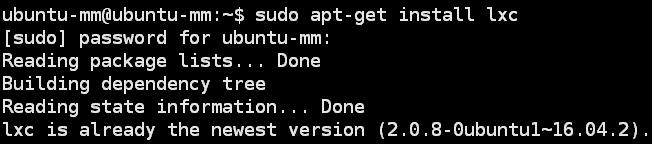 我的已经安装好了,提示不用安装了。
我的已经安装好了,提示不用安装了。
2、检查一下当前的linux内核版本是否支持lxc:
sudo lxc-checkconfig
 如果每个状态都是enable,则表示当前环境支持LXC
如果每个状态都是enable,则表示当前环境支持LXC
3、开始创建一个容器,容器的类型选择如下所示:
# tree /usr/lib/lxc/templates/ /usr/lib/lxc/templates/ ├── lxc-busybox ├── lxc-debian ├── lxc-fedora ├── lxc-opensuse ├── lxc-sshd ├── lxc-ubuntu └── lxc-ubuntu-cloud
这些模板我们都可以使用,举例使用lxc-ubuntu类型的系统来构建一个新的container:
sudo lxc-create -n Centos -t ubuntu
运行过程如下:需要注意的是最后会告诉你对应系统的初始用户名和密码:

注意密码在这里哦!!!!
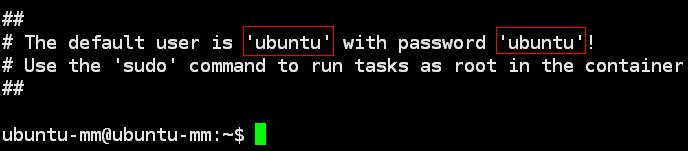
接下来我们用指令来查看创建好的container:
sudo lxc-ls -f
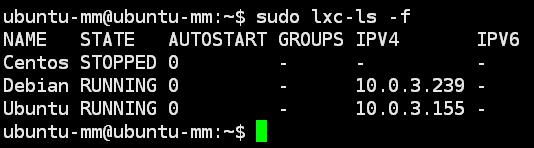
Centos那个主机是我们刚刚创建好的,Debian和Ubuntu是我之前创建的。我们也能通过lxc-ls -f这条指令来查看所有container当前的状态。
我们能在/var/lib/lxc的目录中查看到创建好的容器的相关配置文件,我们就是通过修改相关的配置文件(config文件)来控制对应容器container的参数的。
![]()
![]()
4、开启容器中的机器:
sudo lxc-start -n Ubuntu
![]()
5、打开对应机器的控制台:
sudo lxc-console -n Ubuntu

输入对应的用户名和密码就可以啦~用户名:ubuntu 密码:ubuntu
6、使用ssh连接对应的主机:
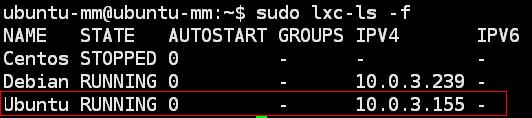
找到对应的内网IP地址之后,我们就可以通过ssh来连接对应的container主机了:
sudo ssh ubuntu@10.0.3.155
这样就可以连接到我梦需要使用的container上面了,如下图所示:(注意@符号前面的名称ubuntu不是container的名称而是主机的用户名)
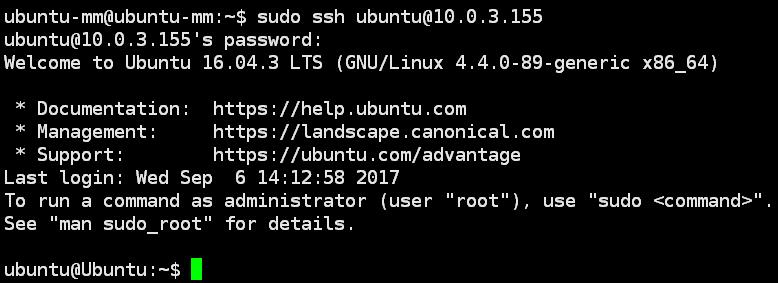
7、关闭对应的容器:
sudo lxc-stop -n Ubuntu
你可以直接使用exit来直接推出当前的容器,但是容器并没有被关闭掉,此时容器的机器还是会占有一定的硬件资源:
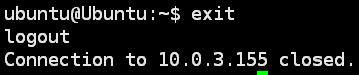
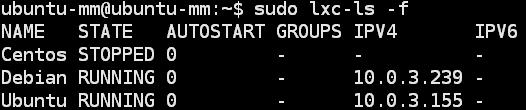 此时只是退出了当前的容器。
此时只是退出了当前的容器。
所以需要用到指令:lxc-stop -n Ubuntu 来关闭叫做Ubuntu的容器:
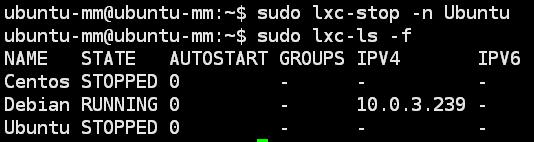 如图所示,Ubuntu容器的状态是STOPPED,同时内网IP也丢失了。
如图所示,Ubuntu容器的状态是STOPPED,同时内网IP也丢失了。
二、详细具体的相关指令:
lxc-version 用于显示系统LXC的版本号(可以通过此命令判断系统是否安装了lxc)
lxc-checkconfig 用于判断linux内核是否支持LXC
lxc-create用于创建一个容器
用法:lxc-create -n name [-f config_file]
-n 后面跟要创建的容器名字 例如:-n foo
-f 后面跟容器配置文件的路径
lxc-execute 用于在一个容器执行应用程序
lxc-start 用于在容器中执行给定命令
用法:lxc-start -n name [-f config_file] [-c console_file] [-d] [-s KEY=VAL]
[command]
-d 将容器当做守护进程执行
-f 后面跟配置文件
-c 指定一个文件作为容器console的输出,如果不指定,将输出到终端
-s 指定配置
例如:lxc-start -n foo -f foo.conf -d /bin/bash
lxc-kill 发送信号给容器中的第一个用户进程(容器内部进程号为2的进程)
用法:lxc-kil -n name SIGNUM
-n 后面跟容器名
SIGNUM 信号 (此参数可选,默认SIGKILL)
例如:lxc-kill -n foo
lxc-stop 用于停止容器中所有的进程
用法:lxc-stop -n name
-n后面跟要停止的容器名
lxc-destroy 用于销毁容器
用法:lxc-destroy -n name
-n后面跟要停止的容器名
lxc-cgroup 用于获取或调整与cgroup相关的参数
用法:lxc-cgroup -n name subsystem value
-n 后面跟要调整的容器名
例如: lxc-cgroup -n foo devices.list
lxc-cgroup -n foo cpuset.cpus "0,3"
lxc-info 用户获取一个容器的状态
用法:lxc-info -n name
-n后面跟操作的容器名
例如: lxc-info --n foo
lxc-ls 列出当前系统所有的容器
用法:lxc-ls
例如:lxc-ls
三、ssh登录时的用户界面脚本编写:
为了方便的使用进入到对应的container当中,编写了ssh登录到宿主机时的登录界面(ssh登录时都会自动运行脚本~/.bashrc,因此我们只需要将需要登录之后运行的脚本写入到~/.bashrc文件当中就可以了)如下所示:
 将这些代码添加到~/.bashrc文件的最后面,每次ssh登录时就会运行此脚本。
将这些代码添加到~/.bashrc文件的最后面,每次ssh登录时就会运行此脚本。
代码如下:
echo "The Status Of the Machine:" INFO=$(sudo lxc-ls -f) echo "$INFO" echo "The Table For Choosing Sys-Container:" echo "1 --------- Ubuntu16.04+TensorFlow1.0" echo "2 --------- Debian10.42+Caffe1.2" echo "3 --------- Centos17.22+TensorFlow1.2" echo "Please Choose The Lable Of The System:" read input if [ "$input" -eq 1 ]; then echo "Ubuntu is Starting,Please waitting..." sudo lxc-start -n Ubuntu echo "Have a Good Day!" sudo ssh ubuntu@10.0.3.155 elif [ "$input" -eq 2 ]; then echo "Debian is Starting,Please waitting..." sudo lxc-start -n Debian echo "Have a Good Day!" sudo ssh Debian@10.0.3.239 elif [ "$input" -eq 3 ]; then echo "Centos is Starting,Please waitting..." sudo lxc-start -n Centos echo "Have a Good Day!" sudo ssh Centos@10.2.0.134 else echo "Thanks For Choosing the Host Machine,Enjoying~" fi
实际的效果如下所示:
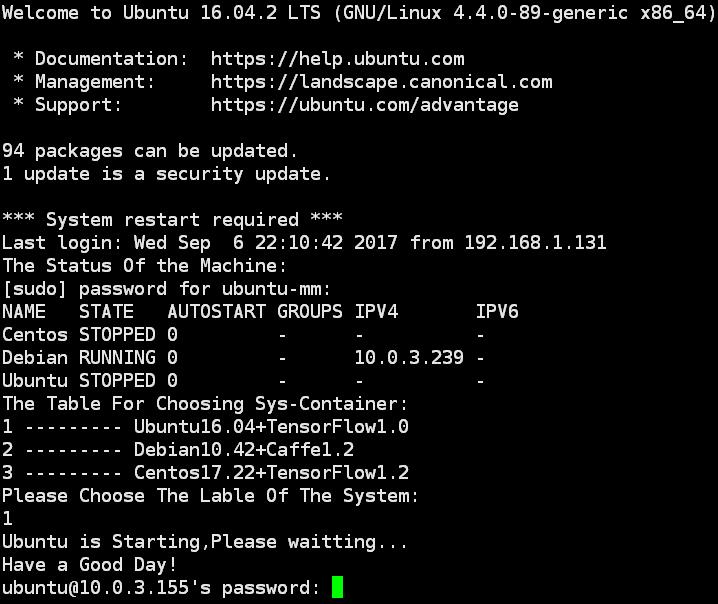
输入容器Ubuntu机器的密码就可以进入这个版本的容器当中,这样操作也是非常方便的,其他的相关操作和需要后面在不断的优化吧。

2017.9.8 更新方法:
四、使用端口映射的转发的方法
借鉴一下知乎大神的方法,实现端口的映射和转发功能也能很好很方便的解决容器使用的问题:
直接使用端口映射的功能(确保启动了需要使用的容器lxc-start -n Ubuntu):
sudo iptables -t nat -A PREROUTING -d 192.168.1.117 -p tcp --dport 10001 -j DNAT --to-destination 10.0.3.155:22
将主机的10001端口映射到主机内网容器的22端口上面,实现端口数据的转发功能,实验结果如下:


由上可以看出,端口映射的转发功能没有问题。(相关参考:http://blog.csdn.net/xin_yu_xin/article/details/46416101)
完~
以上是关于如何在Ubuntu上创建及管理LXC容器的主要内容,如果未能解决你的问题,请参考以下文章